先日、新しくデスクトップ型パソコン(マウスコンピューター製)を購入しました。
おすすめ!マウスコンピューターの高性能デスクトップPCを購入レビュー・コスパ最強
嬉しくて嬉しくて、るんるん気分でパソコンを立ち上げ、さっそくインターネットに繋げようとしたのですが・・・
あれ?WindowsのタスクバーにWi-Fi(無線LAN)のアンテナマークが出てきていない?
よくよく取扱説明書を読んでみると、パソコンに無線LANが内蔵されていないではありませんか!
パソコンからWi-Fiルーター(無線LAN親機)までは階をまたいでしまうため、有線LAN接続は物理的に厳しい・・・。
そこで、パソコンを無線LAN対応させるために、バッファロー製の無線LAN子機「WI-U2-433DHP」を購入しました。
| 対応機種 | Windows、Mac |
|---|---|
| 対応OS | Windows 10/8.1/7/Vista、Mac 10.11/10.10/10.9/10.8 |
| 規格 | IEEE802.11ac/n/a/g/b |
| 転送速度 | 11ac:433Mbps、11n:150Mbps、11a/11g:54Mbps、11b:11Mbps |
目次
なぜ、バッファロー製の無線LAN子機「WI-U2-433DHP」を選んだのか
今回、無線LAN子機を購入する上で重要視したことは、
- 通信速度の速さ
- 通信の安定性
の2点です。
通信速度の速さ
これは、「せっかく、超ハイスペックパソコンを買ったのだから、その性能をフルに活かしたい!」と思ったのと、
- 自宅のインターネット光回線の契約プランが”1Gbps”
- 自宅の無線LANルーターを”1Gbps”対応に買い替え予定
ということから。
値段は気にせず、できるだけ通信速度の速い無線LAN子機を探しました。
1Gbpsのインターネット光回線速度を実現する方法・必要なもの
通信の安定性
当然ですが、いくら通信速度が速くても、ぷちぷちインターネットが途切れるようであれば、全く意味がありません。
このことから、メーカーは、無線LANルーターでも定評のある”バッファロー(BUFFALO)”から選ぶことにしました。
バッファロー製の中で1番速い通信速度を実現できるのが、最上位機種「WI-U3-866D」
こちらは、次世代高速Wi-Fi規格「IEEE802.11ac」に対応。
さらに、USB3.0を利用して、最大866Mbpsの通信速度が実現可能とのことですが、Amazonレビューを見ると
- 通信速度は速いが、とても不安定
- 通信エラーやフリーズが頻発する
- 一時的にインターネットの接続がかなり切断される
など、酷評が並んでいたため、選択肢から外しました。
そして、バッファロー製で2番目に通信速度が良かったのが、今回、購入した「WI-U2-433DHP」でした。
こちらは、通信速度が最大433Mbps(IEEE802.11ac対応)と少し落ちますが、Amazonレビューの評価が良く、安定した通信を確保できそうだったので決定しました。
WI-U2-433DHPが到着
Amazonで注文したら、翌日に届きました。さすがです。
パッケージはこんな感じ。

箱の中には、「無線LAN子機本体」「無線子機設定ガイド」「CD」が入っています。

無線LAN子機本体は、こんな感じです。
結構、アンテナが長くなっていますが、角度を前後左右に動かすことができるため、壁際にパソコンが置いてあっても大丈夫です。

設定方法
設定方法は、付属の「無線子機設定ガイド」に細かく書かれています。
まず、ドライバーおよびユーティリティーをインストールするために、パソコンに付属のCDを挿入します。

CDを挿入すると、デバイスとドライブに「AIRNAVI2_211」が追加されるのでクリック。
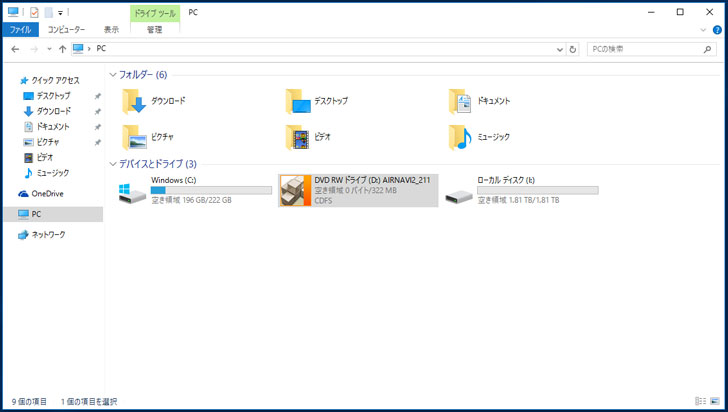
インストーラが起動するので「かんたんスタート」をクリック。あとは、「無線子機設定ガイド」の手順通りに進めれば、簡単に設定が完了します。

「WI-U2-433DHP」を使ってみた感想・レビュー
2週間程度使いましたが、接続が途切れたことは一度もなく、とても安定したインターネット環境を実現してくれています。
インターネットの速度もそこそこ速く、画像の多いWebサイトを開いたり、ネット上で動画を見たりするときは、かなりサクサク動いてくれます。
ダウンロードもデータ量が200MB程度なら、そこまで待たされずに完了しました。
やはり、有線LAN接続と比べると、大容量データ(1GB以上)をダウンロードしたときに遅いと感じてしまいますが、(自宅の無線LANルーターの性能が悪いのも一因)普通にインターネットを使う分には何の問題もありません。
満足の通信速度と安定した通信環境が実現できました。おすすめの商品です。
只今、Amazonでお得なキャンペーンを実施中です。


















